在现代社会中手机已经成为人们生活中必不可少的工具,为了保护手机中的个人信息安全,许多手机都配备了指纹解锁功能。设置手机指纹解锁可以更加方便快捷地解锁手机,同时也提高了手机的安全性。接下来我们将介绍手机指纹解锁的设置步骤,帮助大家更好地保护手机中的隐私信息。
手机指纹解锁设置步骤
具体步骤:
1.首先,找到手机上的【设置】,一般在【系统应用】里。点击【设置】
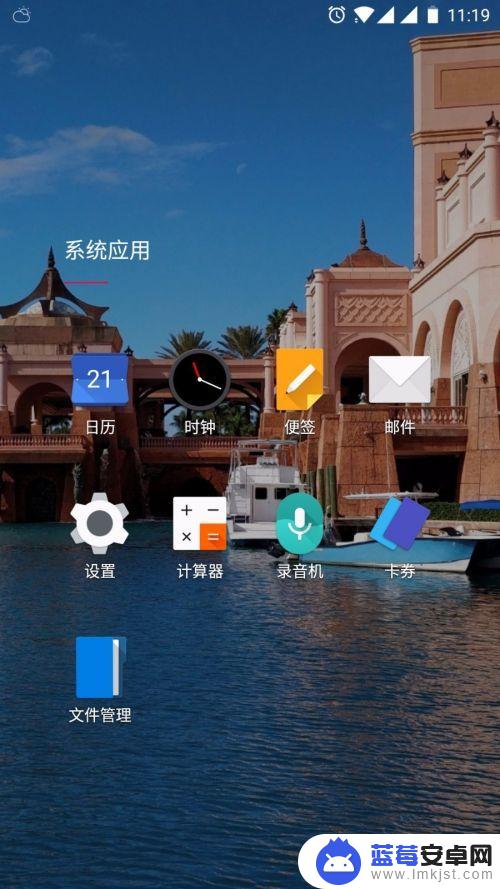
2.在【设置】面板中,找到个人设置--【安全和锁屏】。点击安全和锁屏
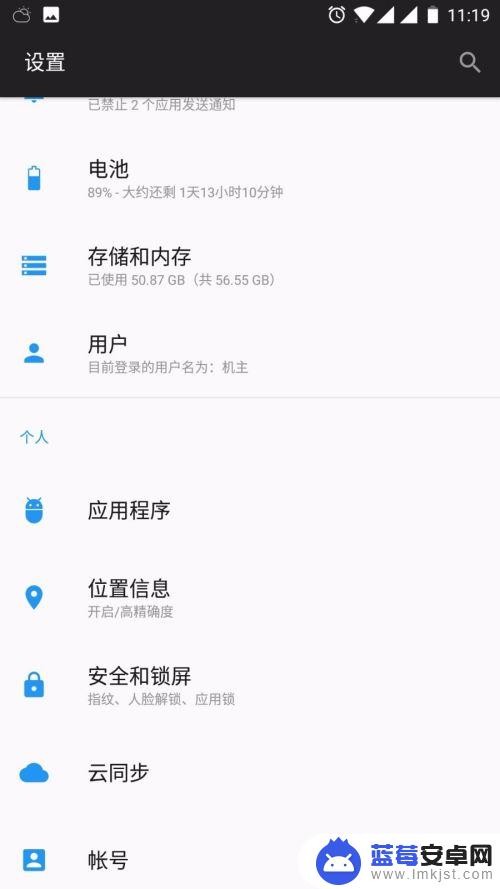
3.在【指纹列表】里,点击【添加指纹】,就可以添加指纹了。
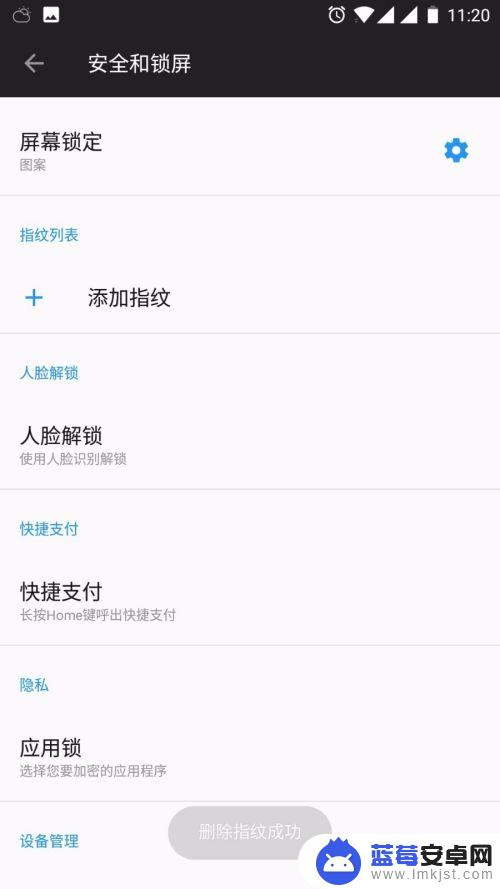
4.录制指纹,可以在手机home键找到指纹传感器。想要录指纹的手指放在上面
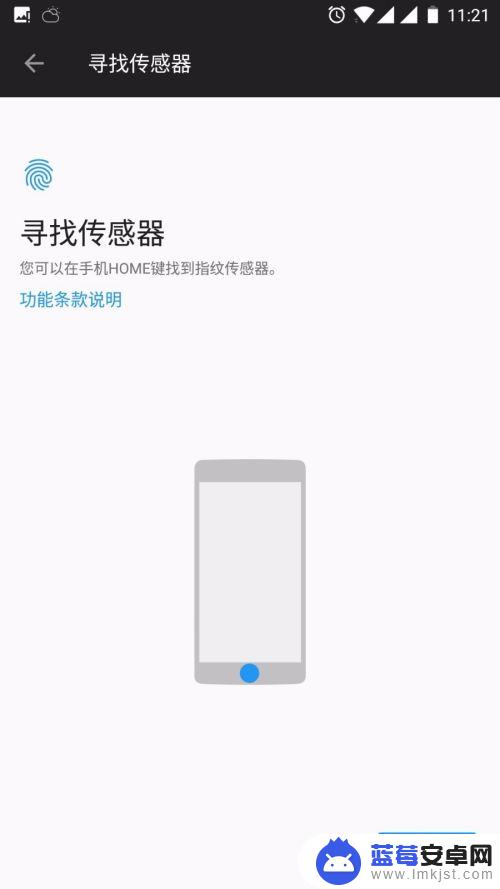
5.重复放置手指,手机震动后移开,按要求多次放置手指,更换手指的位置。
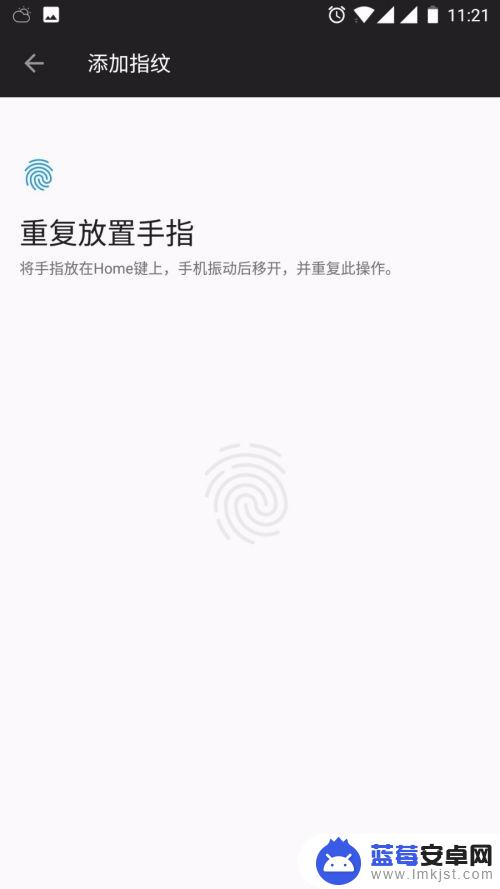
6.手机指纹添加成功,可以再重复添加几个常用的手指。点击指纹名称可以改名称。
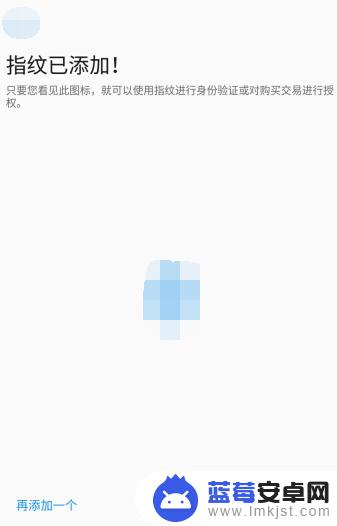
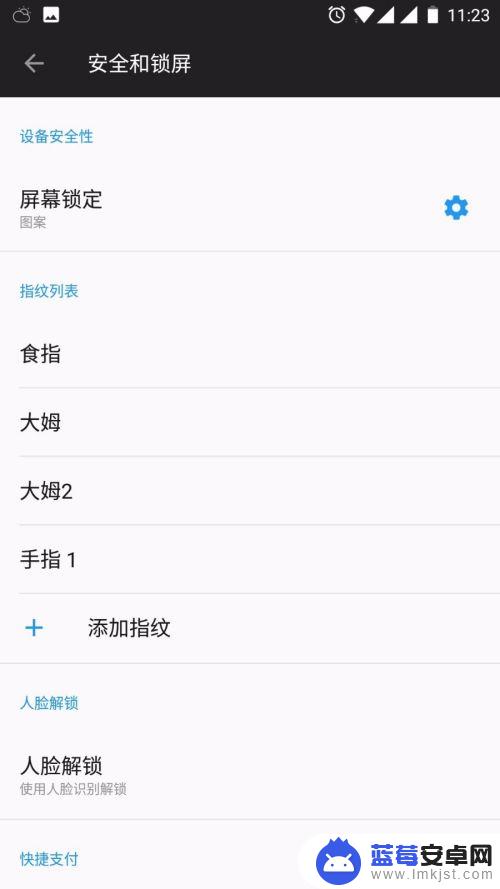
以上是手机设置指纹解锁的全部内容,如果遇到这种情况,您可以按照以上方法解决,希望这些方法能对大家有所帮助。












